Migration des données de Firebird à PostgreSQL
Ce guide vous explique étape par étape comment migrer des données de Firebird vers PostgreSQL en quelques étapes simples avec Boîte à outils de migration de base de données ESF. Simplifiez les tâches de migration complexes et gagnez du temps grâce à notre approche rationalisée.Prérequis :
Logiciel requis :
Boîte à outils de migration de base de données ESF »Systèmes pris en charge :
- Windows 7 ou supérieur.
- Firebird 1.5 ou supérieur.
- PostgreSQL 7.x ou supérieur.
Assistant étape par étape :
-
Configurer la connexion Firebird/InterBase
- Dans la boîte de dialogue Choisir une source de données :
- Sélectionnez Firebird/InterBase parmi les options disponibles
- Fournissez les identifiants d'authentification :
- Nom d'utilisateur : SYSDBA (par défaut)
- Mot de passe : masterkey (par défaut)
- Sélectionnez le jeu de caractères de la base de données dans la liste déroulante
- Spécifiez l'emplacement de la base de données :
- Cliquez sur le bouton [...] (Parcourir)
- Sélectionnez votre fichier Firebird (.fdb) ou InterBase (.gdb)
- Pour les connexions réseau :
- Entrez l'adresse du serveur au format :
[nom_serveur][/port][/chemin_vers_fichier] - Exemples :
localhost/3050:/var/db/test.fdbdbserver.example.com:/data/prod.gdb
- Entrez l'adresse du serveur au format :
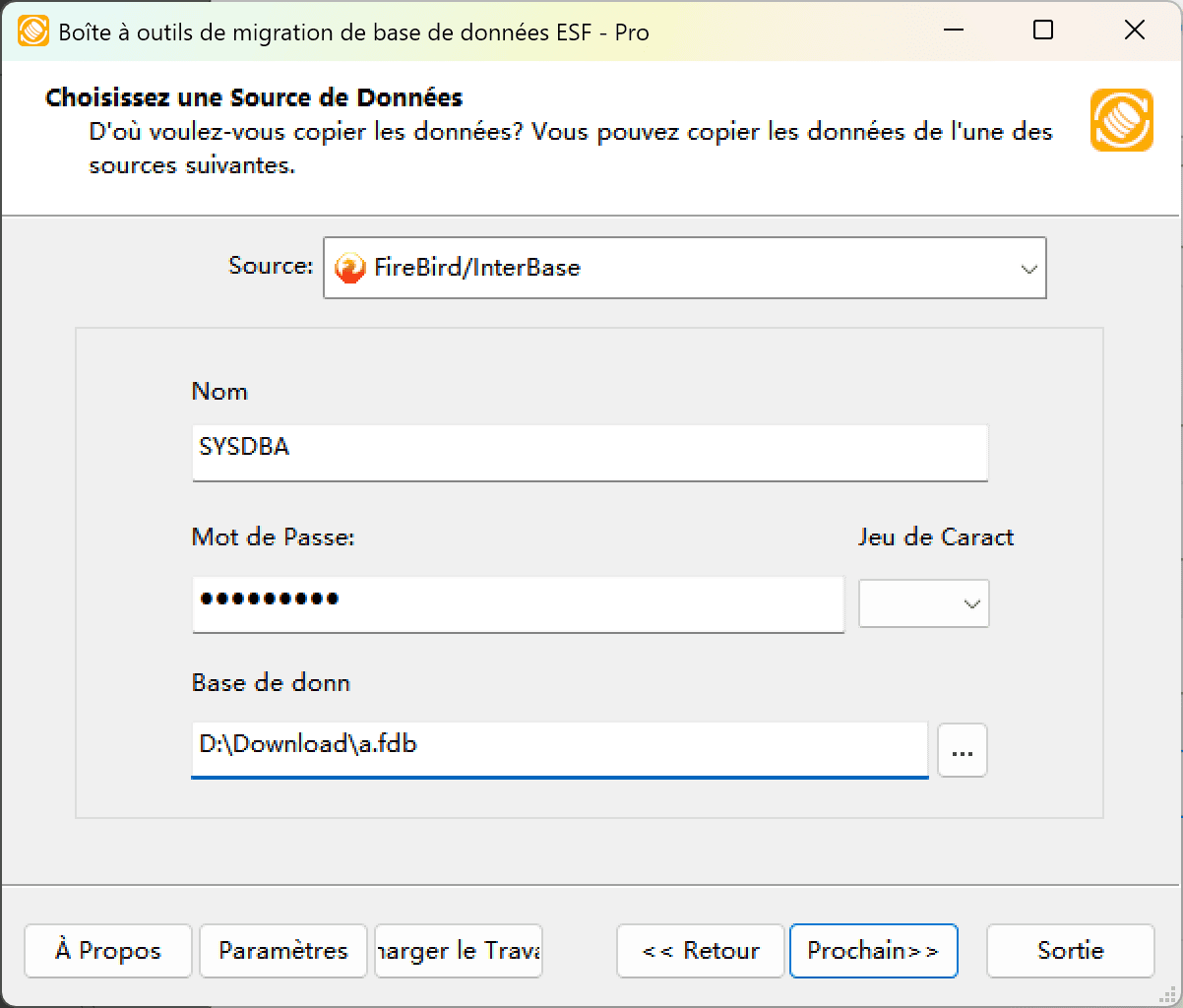
Fig. 1 : Configuration de la source de données Firebird/InterBase - Dans la boîte de dialogue Choisir une source de données :
-
Configuration de destination PostgreSQL
- Dans la boîte de dialogue "Choisir une destination" :
- Sélectionnez "PostgreSQL"
- Entrez les détails de connexion au serveur :
- Nom du serveur :
localhost(par défaut) - Port :
5432(par défaut)
- Nom du serveur :
- Fournissez les identifiants d'authentification :
- Nom d'utilisateur :
postgres(par défaut) - Mot de passe associé
- Nom d'utilisateur :
- Configuration de l'encodage des caractères :
- Sélectionnez le jeu de caractères de la base (par défaut :
UTF8) - Nécessaire pour les caractères non-ASCII (ex. allemand, français, japonais)
- Sélectionnez le jeu de caractères de la base (par défaut :
- Sélection/création de la base de données :
- Sélectionnez une base existante ou entrez un nouveau nom de base
- Cliquez sur Actualiser pour lister les bases disponibles
- Les nouvelles bases sont créées automatiquement pendant la migration
- Configuration du schéma :
- Entrez ou sélectionnez le nom du schéma cible (par défaut :
public) - Cliquez sur Actualiser le schéma pour lister les schémas disponibles
- Entrez ou sélectionnez le nom du schéma cible (par défaut :
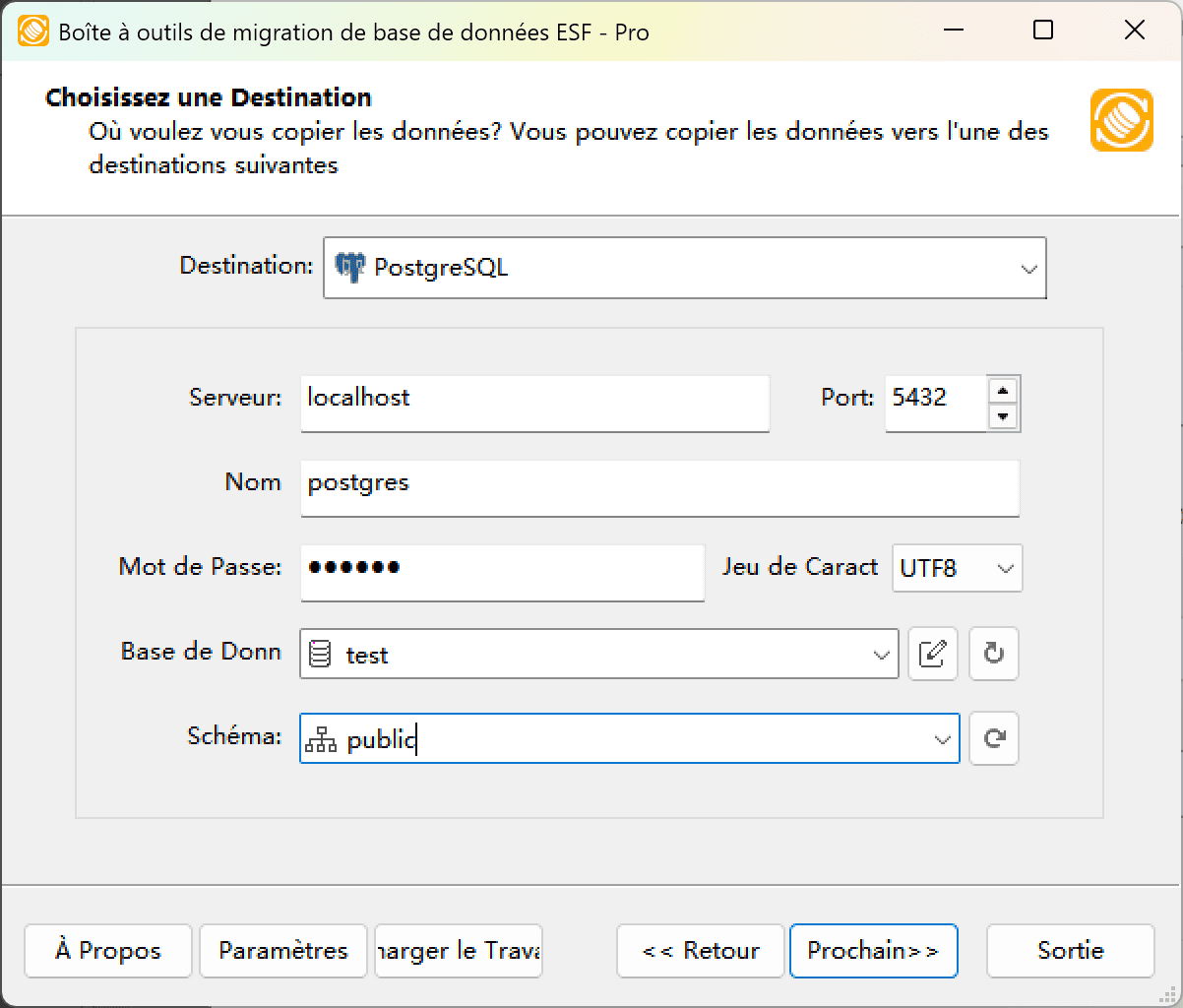
Fig. 2: Configuration de destination PostgreSQL - Dans la boîte de dialogue "Choisir une destination" :
-
Dans la boîte de dialogue "Sélectionner les tables sources et les vues"
-
Sélectionner les objets de migration : Choisissez les tables ou vues à inclure dans la migration.

Fig. 3 : Sélectionner les tables et vues -
Modifier la structure de la table : Cliquez sur le bouton de points de suspension (...) pour accéder aux options de table et aux ajustements de schéma.

Fig. 4 : Effectuer la transformation -
Configurer le mappage des champs : Dans les options de mappage des champs :
- Personnalisez les champs de destination (nom, type de données, valeur par défaut, commentaires)
- Sélectionnez la méthode de transfert des données :
- Écraser la table (remplacer les données existantes)
- Vider les données (tronquer avant insertion)
- Ajouter des données (ajouter aux données existantes)
- Ignorer la table (exclure du transfert)
- Appliquez des filtres de données avant le transfert
-
Sélectionner les objets de migration : Choisissez les tables ou vues à inclure dans la migration.
-
Boîte de dialogue d'exécution
-
Démarrer la migration : Cliquez sur "Soumettre" pour lancer le transfert automatisé de données de Firebird vers PostgreSQL.

Fig. 5 : Exécuter la migration - Suivre la progression : Cliquez sur "Parcourir le journal" pour suivre la migration en temps réel, y compris les détails de résolution des problèmes.
-
Enregistrer la configuration : Cliquez sur "Enregistrer comme tâche" pour stocker les paramètres pour :
- Rechargement rapide des tâches de migration
- Exécution en ligne de commande (utilisez :
dmtc.exe --helppour les options de paramètres)
-
Démarrer la migration : Cliquez sur "Soumettre" pour lancer le transfert automatisé de données de Firebird vers PostgreSQL.
-
Terminé !
Une fois la migration terminée, l'outil génère un rapport complet pour vérifier l'exactitude de la migration. Vous pouvez suivre la progression pendant que le processus automatisé s'exécute efficacement. Pour toute question ou retour, contactez-nous – notre équipe est prête à vous aider.
Ähnliche Links:
Copyright © 2004-2025 DBSofts, all rights reserved. Termes et conditions | Confidentialité | Carte du site